
Palagi kong sinabi at palaging panatilihin na ang ginawa ng WhatsApp upang dalhin ang application nito sa mga computer ay isang botch. Sa palagay ko dahil ang lahat ng mga developer na nagnanais na dalhin ang kanilang aplikasyon sa mga desktop system ay nagawa nang mahusay, paglulunsad ng isang katutubong kliyente na naka-synchronize sa natitirang mga pagkakataon na maaaring sa isang tablet o smartphone (lahat ay tumatakbo nang sabay). Sa anumang kaso, ang mga tagabuo sa likod ng pinaka ginagamit na application ng pagmemensahe sa buong mundo ay gumawa ng kilala bilang WhatsApp Web.
Ngunit ano ang WhatsApp Web? Maaari mong sabihin na ang panukala sa WhatsApp ay isang salamin ng kung ano ang nangyayari sa aming mobile device. Sa pamamagitan ng pag-access sa web ng serbisyo o isang katugmang application, maaari naming maiugnay ang halimbawa ng aming telepono sa isang web browser na magiging, tulad nito, isang window na ipinapakita kung ano ang nangyayari sa WhatsApp ng aming mobile.
Mayroon bang kalamangan ito kaysa sa kung ano ang ginagawa ng iba pang mga app? Well, wala akong maisip. Sa kabaligtaran: dapat kaming maging maingat sapagkat makalimutan natin na nakakonekta kami sa aming mobile data plan at nagpapadala ng malalaking larawan at video. Sa anumang kaso, gusto namin ito higit pa o mas kaunti, sa artikulong ito ipaliwanag namin kung paano ito gumagana Ang WhatsApp Web sa Mac.
Tugma ang mga browser sa WhatsApp Web
Sa puntong ito ay magpapatuloy ako upang ipaliwanag sa kung ano Ang mga browser ng Mac ay gagana ito Ang WhatsApp Web (at hindi na ako muling sasang-ayon sa kung paano nila nagawa ang mga bagay). Upang magamit ang tool na ito, kakailanganin naming gumamit ng isa sa mga sumusunod na web browser:
- Google Chrome
- Mozilla Firefox.
- ekspedisyon ng pamamaril
- Opera
- Microsoft Edge.
Inirekomenda ng WhatsApp na gamitin namin ang pinakabagong bersyon ng bawat isa sa mga nakaraang browser. Sa kabilang banda, hindi kailangang maalarma kung hindi kami gumagamit ng alinman sa listahan, dahil marami sa mga umiiral na batay sa kanila. Halimbawa, ngayon nagsusulat ako mula sa Vivaldi, ang bagong browser mula sa dating CEO ng Opera, na batay sa Chromium (na kung saan ay batay sa Chrome) at gumagana nang walang problema.
Paano gamitin ang WhatsApp Web sa Mac
Ang paggamit ng WhatsApp Web ay napakasimple. Magagawa lamang namin ang mga sumusunod:
- Lohikal, ang unang hakbang ay upang buksan ang browser (o application, tulad ng ipaliwanag namin sa susunod na punto) kung hindi namin ito buksan.
- Susunod na pumunta kami sa pahina whatsapp.com, kung saan makakakita kami ng isang QR code.
- Kailangan nating i-scan ang QR code na makikita namin sa aming mobile device, kaya kinukuha namin ang aming smartphone at buksan ang WhatsApp.
- Sa WhatsApp (para sa iOS) kailangan naming pumunta sa Mga Setting / WhatsApp Web. Sa sandaling hawakan namin ang pagpipilian, makikita namin ang interface na magpapahintulot sa amin na i-scan ang QR code.
- Sa wakas, kailangan nating ituon ang QR code at, sa sandaling naka-link, maaari nating mai-save ang aming smartphone.
Ang unang bagay na makikita natin ay isang imahe tulad ng sa sumusunod na pagkuha:
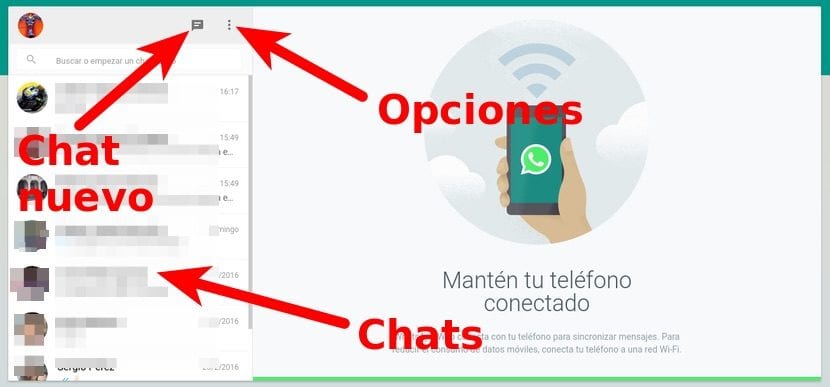
Sa pamamagitan ng pag-click sa isang bukas na chat, paano ito magiging kung hindi man, ipasok namin ang chat na iyon at makikita ang lahat ng mga mensahe na mayroon pa rin kami sa aming mobile, na may kasamang mga larawan, video, mga tala ng boses, atbp. Kung ang nais namin ay magbukas ng isang bagong chat, kailangan lang naming pindutin ang icon ng «speech bubble» (teksto). Tulad ng aming browser ay naka-link sa aming smartphone at ang aming smartphone ay naka-link sa aming agenda, maaari naming buksan ang isang bagong chat sa alinman sa aming mga contact na gumagamit ng WhatsApp. Kung nais naming magpadala ng isang file, kailangan lang namin hilahin natin sa bintana ng chat
Ang isang pindutan na may mga pagpipilian ay magagamit din. Ang pindutan na ito ay ang isa na may tatlong mga patayong puntos at mula sa kung saan maaari naming:
- Lumikha ng isang bagong pangkat.
- I-access ang aming Profile at katayuan.
- I-access ang mga abiso sa browser.
- Tingnan ang mga naka-block na contact.
- Tingnan ang naka-archive na mga chat.
- Pag-access sa tulong.
- Mag-sign off.
Mayroon itong lahat ng bagay na nais naming makita sa isang ganap na independiyenteng application mula sa aming mobile. Ang awa ay kailangan nating i-link ito sa mobile.
Mga application na gagamit ng WhatsApp sa Mac
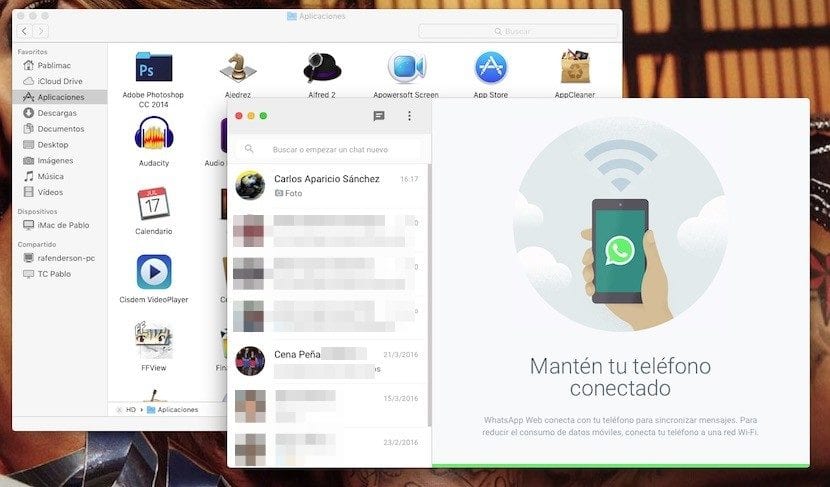
Kung nakasalalay sa mobile ay tila isang pulutong ng pasanin upang umasa oo o oo din sa browser din, mayroon mga application para sa Mac kung saan maaari kaming kumonekta sa WhatsApp Web Ang pangunahing bentahe ng paggamit ng isang application at hindi ang browser ay ang application ay hindi gaanong mabigat, pati na rin ang mga notification ay may posibilidad na gumana nang mas mahusay. Nakasalalay sa browser at kung mayroon kaming tab sa web ng WhatsApp sa background, maaari kaming makatanggap ng isang abiso sa maling oras, na sa pinakamagandang kaso ay gagawing ito sa aming mobile phone bago sa aming computer.
Napakaliit na masasabi tungkol sa ganitong uri ng application. Ang lahat ng mga sinubukan ko ay eksaktong kapareho ng website ng serbisyong WhatsApp na ito, na may pagkakaiba na makikita namin ang lahat sa isang magkakahiwalay na window na maaari rin naming baguhin ang laki sa gusto. Ang pinakamagandang sinubukan ko, higit pa para sa pagiging malaya kaysa sa anupaman, ay Kwentuhan (magagamit mula sa DITO).
Walang duda Kwentuhan es ang pinakamalapit na bagay na mahahanap namin upang mai-install ang WhatsApp sa Mac.
Mga extension ng browser upang magamit ang WhatsApp
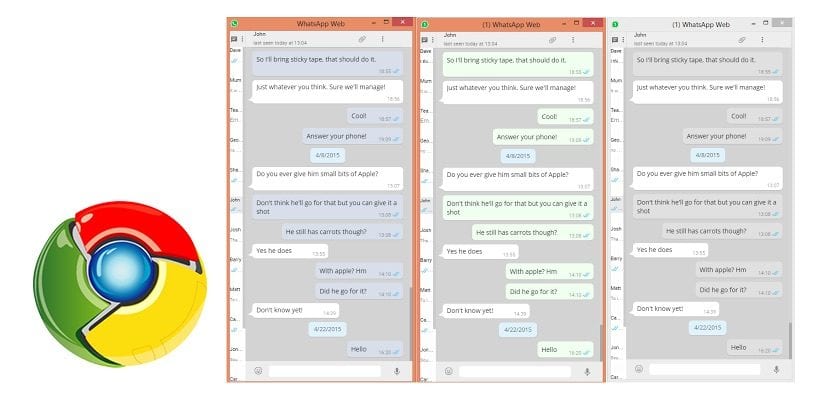
Ang isang pagpipilian sa pagitan ng paggamit ng web browser at ang application ay upang mag-install ng isang extension sa browser. Totoo na mas malapit ito sa unang pagpipilian kaysa sa pangalawa, ngunit mas komportable ito. Mayroong ilang mga extension na kahit na ipinapakita ang bilang ng mga mensahe sa kanilang icon, ngunit walang (hindi bababa sa opisyal na seksyon) para sa Safari.
Para sa Firefox Sinubukan ko at nagustuhan ang WhatsApp Desktop. Para sa Chrome, ang isa sa mga may pinakamahusay na iskor at hitsura ay ang WhatsApp Compact, ngunit ito ay isang extension na hindi ko pa personal na sinubukan (matagal na akong hindi gumagamit ng Google Chrome).
Konklusyon: nagkakahalaga ba ng pag-install ng WhatsApp sa Mac?
Tulad ng sinabi ko sa simula ng post na ito, hindi ko aprubahan ang paraan kung saan nagawa ang WhatsApp, ngunit mas mahusay na magkaroon ng isang tool sa web kaysa gumamit ng isang mobile phone upang makipag-usap sa aming mga contact. Sa kabilang banda, tila palaging sasamahan tayo ng problema dahil ang WhatsApp ay gumagamit ng isang hindi napapanahong protokol. Kahit na palagi nilang maisusulat muli ang application mula sa 0.
Magkakaroon ba ng isang application upang mai-install ang WhatsApp sa Mac katutubo
I-download ang Franz App at mayroon kang WhatsApp at higit pa !!
Ginagamit ko ito sa loob ng 3 buwan mahusay ito
Gumagamit ako ng FreeChat para sa WhatsApp mas mabuti ba ito !!
Mayroon akong mac os 10.6… mayroong isang kahalili para sa bersyon na ito? Salamat